一些win10用户反映,打开文件时总是打开错误,或者反复询问文件打开方式。如果将其设置为默认的文件打开方式,就可以避免这种情况。如何设置应用程序默认打开方式?接下来小编就一步步教大家设置win10文件默认打开方式。
Windows 10是微软迄今为止发布的最具革命性的操作系统。许多常用功能已被移动。有网友反映打开文件时出现错误。一些刚开始使用Win 10的用户很难找到一些常用的应用程序。本文将介绍win10如何设置默认文件打开方式。
win10怎样设置文件的默认打开方式图解说明
这里我们以图片为例,右键要打开的图片,选择打开方式,然后选择“用其他应用程序打开”
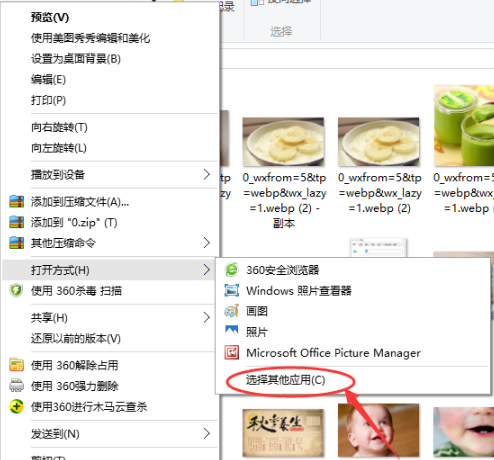 设置文件计算机图-1
设置文件计算机图-1
选择画图,然后选择默认以此方式打开
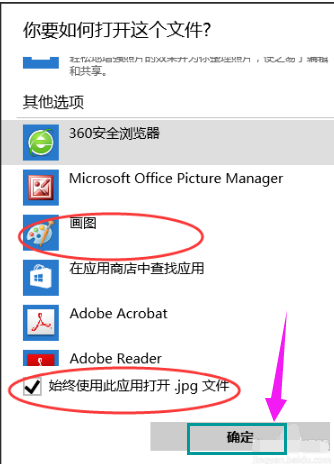 默认电脑图-2
默认电脑图-2
打开后
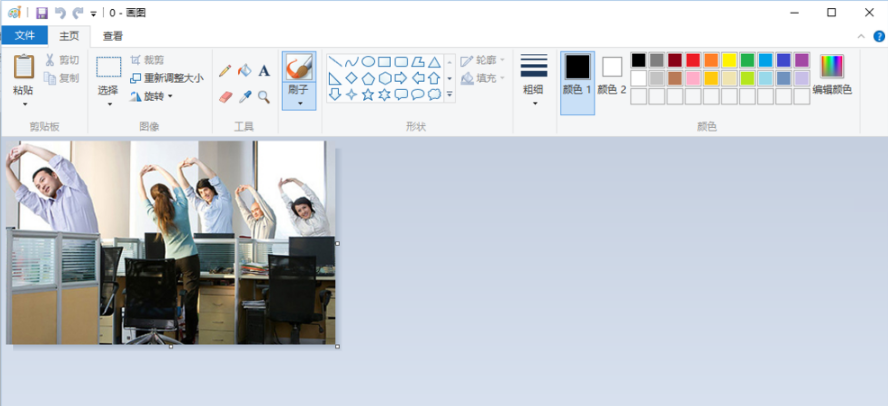 win10电脑图-3
win10电脑图-3
另一个例子是打开视频的方式
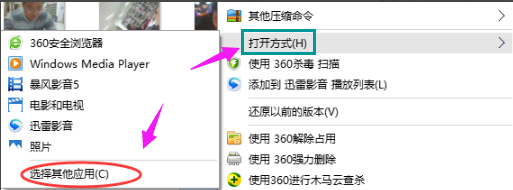 win10电脑图-4
win10电脑图-4
右键单击要打开的视频,选择打开方式,然后选择“使用其他应用打开”
然后选择默认这种方式打开
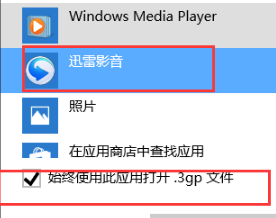 默认电脑图-5
默认电脑图-5
以上是win10设置文件默认打开方式的操作过程。更多精彩win10相关教程可以在“小白一键重装系统”官网找到。
分享到: